Průzkumník souborů je v systému Windows základní aplikacecelé roky. S každou novou verzí systému Windows 10 získala několik upgradů, ale z velké části je to celkem komplexní aplikace. Jen málo uživatelů Windows hledá jinou alternativu. Když v Průzkumníku souborů vyberete soubor, zobrazí se o něm docela dost informací. Pokud jste nastavili zobrazování souborů v zobrazení Podrobnosti, zobrazí se sloupce s informacemi o tom, kdy byl soubor vytvořen, jeho velikost, autor a další věci. Tyto sloupce nemusí být vždy ve vašem preferovaném pořadí, ale je docela snadné uspořádat sloupce v Průzkumníku souborů. Zde je návod.
Změna uspořádání sloupců v Průzkumníku souborů
Průzkumník souborů zobrazuje sloupce pouze v případě, že jste nastavili zobrazení souborů v zobrazení Podrobnosti. Chcete-li změnit typ zobrazení složky, otevřete ji a přejděte na kartu Zobrazení. V panelu nástrojů Rozvržení vyberte podrobnosti.

Jakmile se nacházíte v zobrazení Podrobnosti, Průzkumník souborůbýt rozdělen do několika sloupců. Pokud chcete, můžete klepnout pravým tlačítkem myši na název kteréhokoli ze sloupců a uvidíte další sloupce, které můžete povolit. Některé sloupce mohou být k dispozici pouze pro určité typy souborů, například sloupce Album nebo Číslo stopy lze povolit pouze pro zvukové soubory.
Pokud jste povolili všechny sloupce, které potřebujete,můžete je změnit. Chcete-li změnit uspořádání sloupce, jednoduše jej přetáhněte tam, kde je potřeba. Pokud například potřebujete, aby se sloupec velikosti objevil před sloupcem Typ, jednoduše klikněte na jeho název a přetáhněte jej tak, aby se objevil za sloupcem Název nebo Datum. Můžete přetáhnout a přemístit libovolný sloupec, včetně sloupce Název.
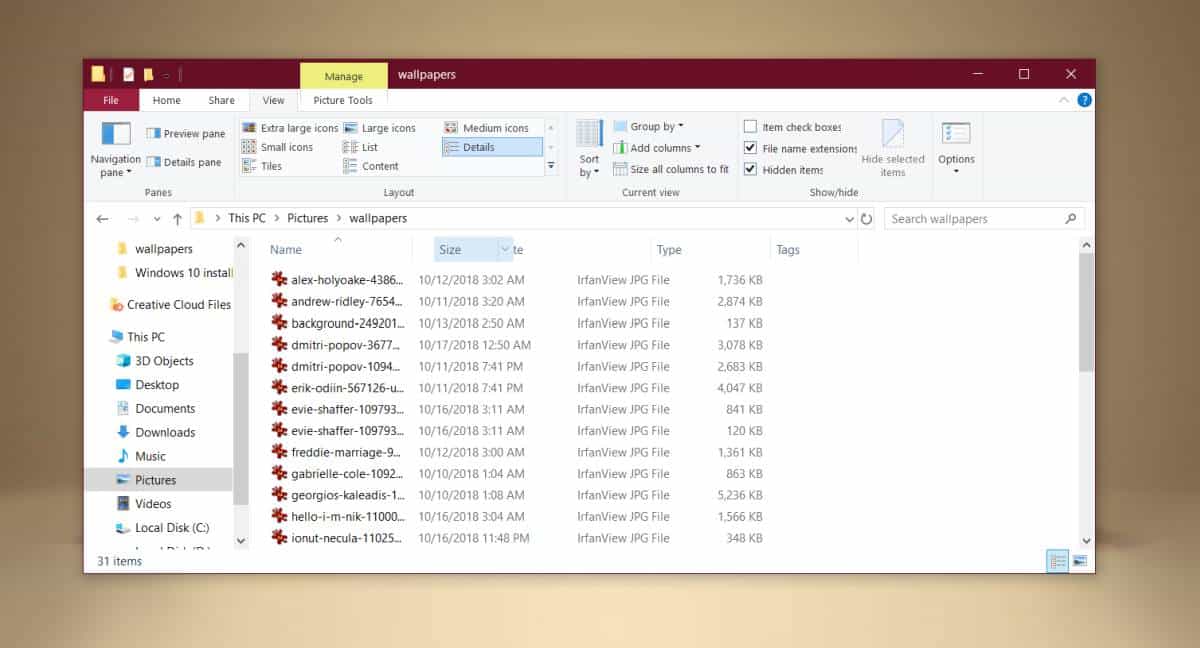
Tato změna zůstane zachována i po zavřenísložku a znovu ji otevřít, tato změna je však specifická pro složku. Změny provedené ve složce nebudou zděděny žádné složky vnořené do této složky. Nezáleží na tom, zda jste přidali vnořené složky po změně uspořádání sloupců nebo před nimi. Průzkumník souborů se dívá na typ souboru ve složce a vybere pro něj nejlepší rozvržení, což znamená, že rozložení Podrobnosti nemusí být vždy vybráno a vždy dostanete výchozí pořadí sloupců v Průzkumníkovi souborů.
To není přesně monumentální změna a tona stabilitu systému to však nebude mít žádný vliv, pokud chcete sloupec obnovit do jeho původní polohy, jednoduše jej skryjete a skryjete. Chcete-li sloupec skrýt, klepněte pravým tlačítkem myši na jeho název a zrušte výběr názvu sloupce, který chcete skrýt. Opakujte tento postup a vyberte sloupec pro jeho opětovné povolení. Vrátí se na původní místo v Průzkumníkovi souborů.













Komentáře